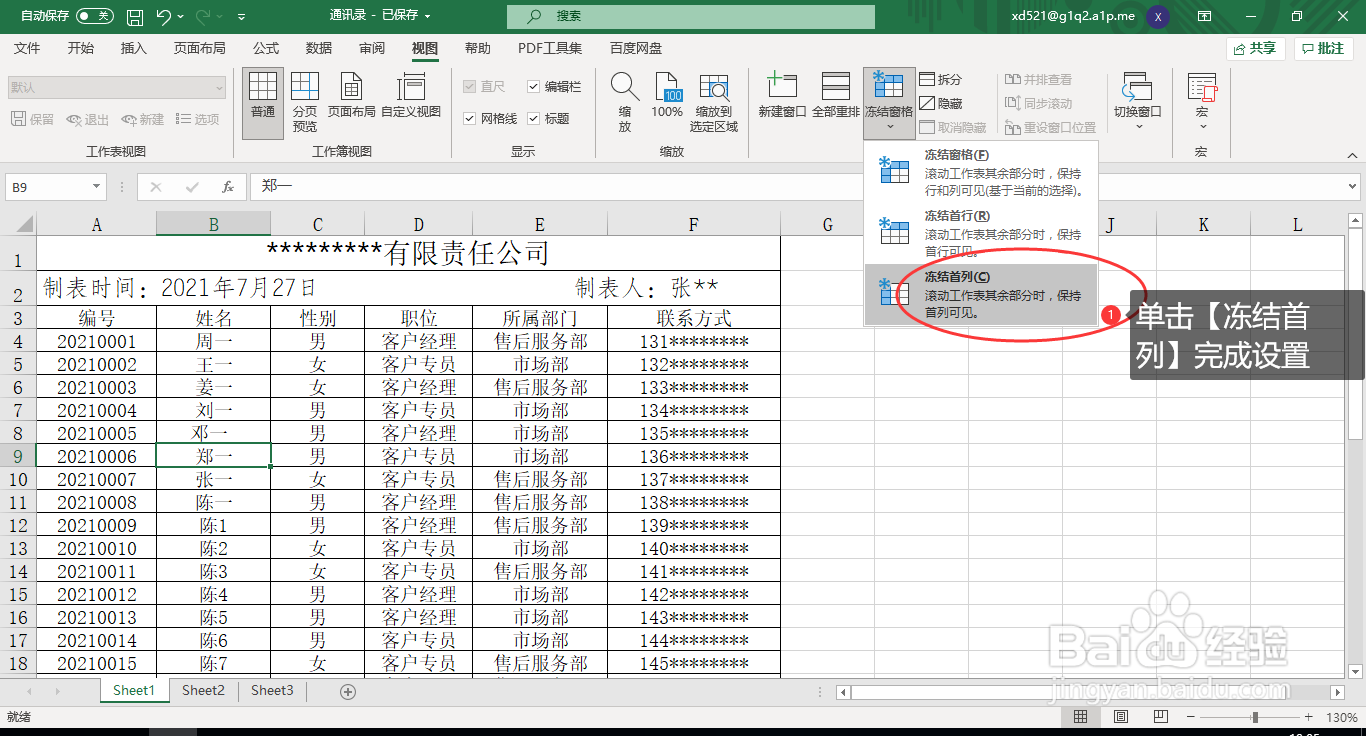1、打开一个需要设置的office电子表格(Excel表格),如图:
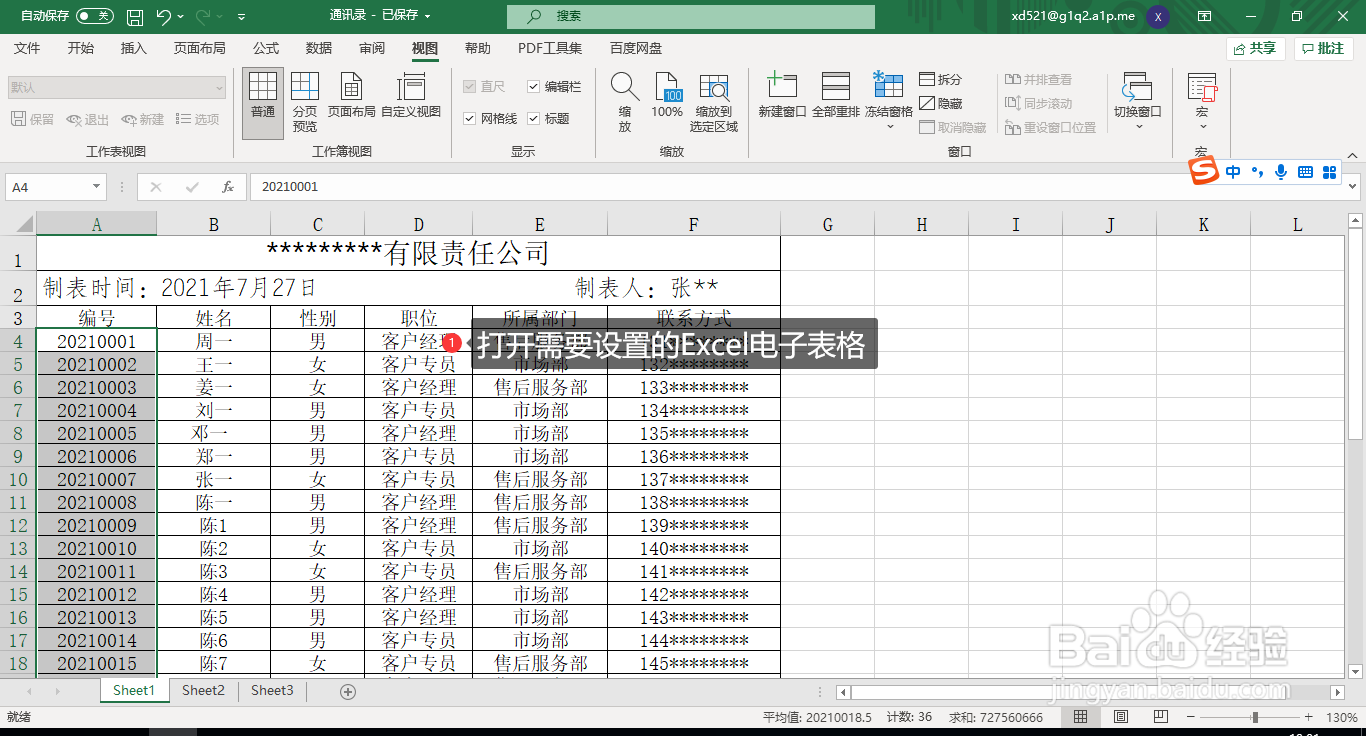
2、在这个Excel表中找到并单击【视图】选项卡,如图:
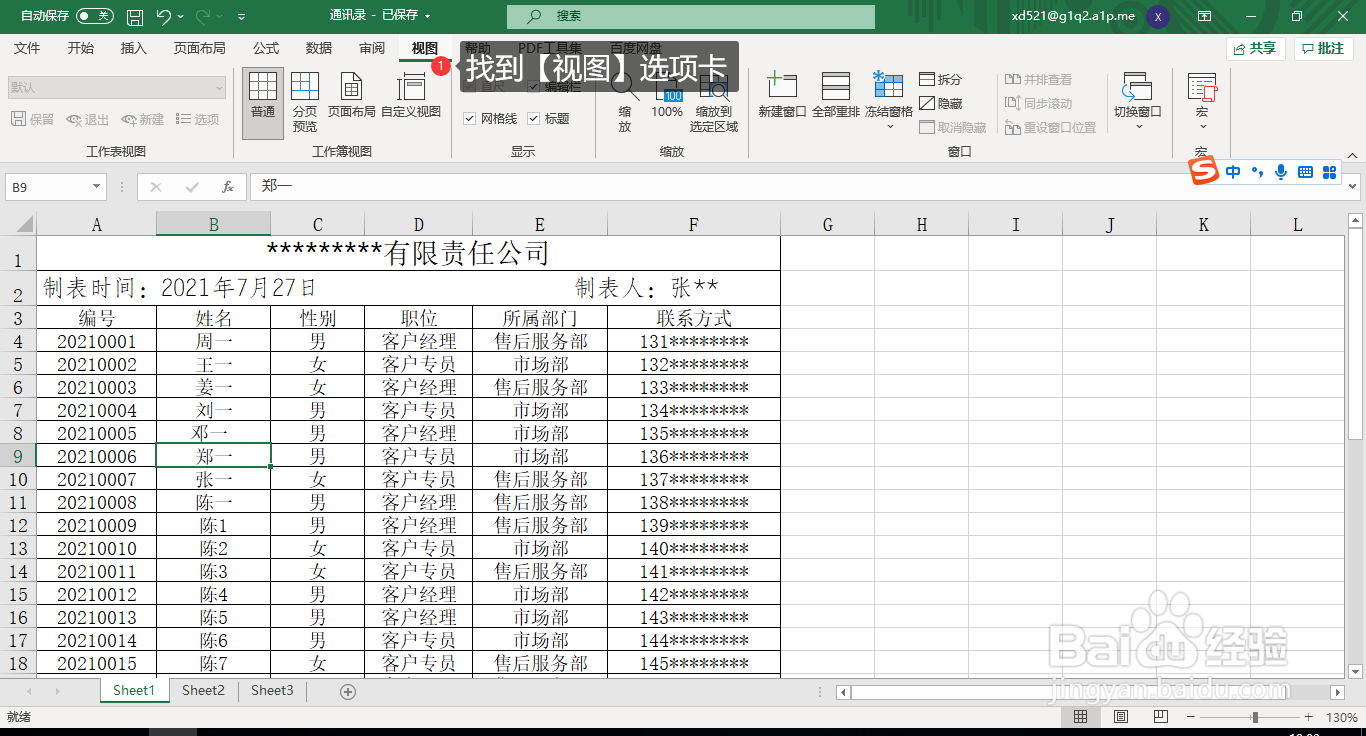
3、在【视图】选项卡中找到【窗口】组,如图:
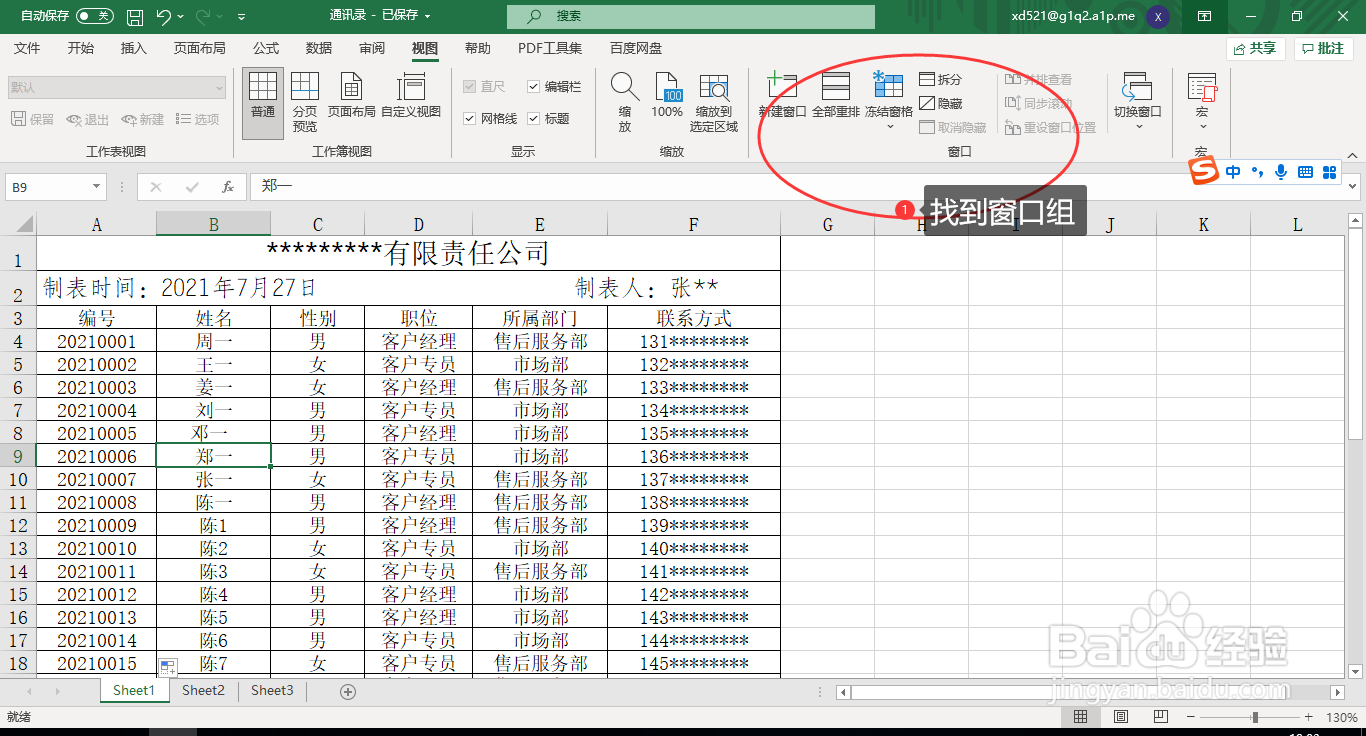
4、在【窗口】组中找到【冻结窗格】按钮,如图:
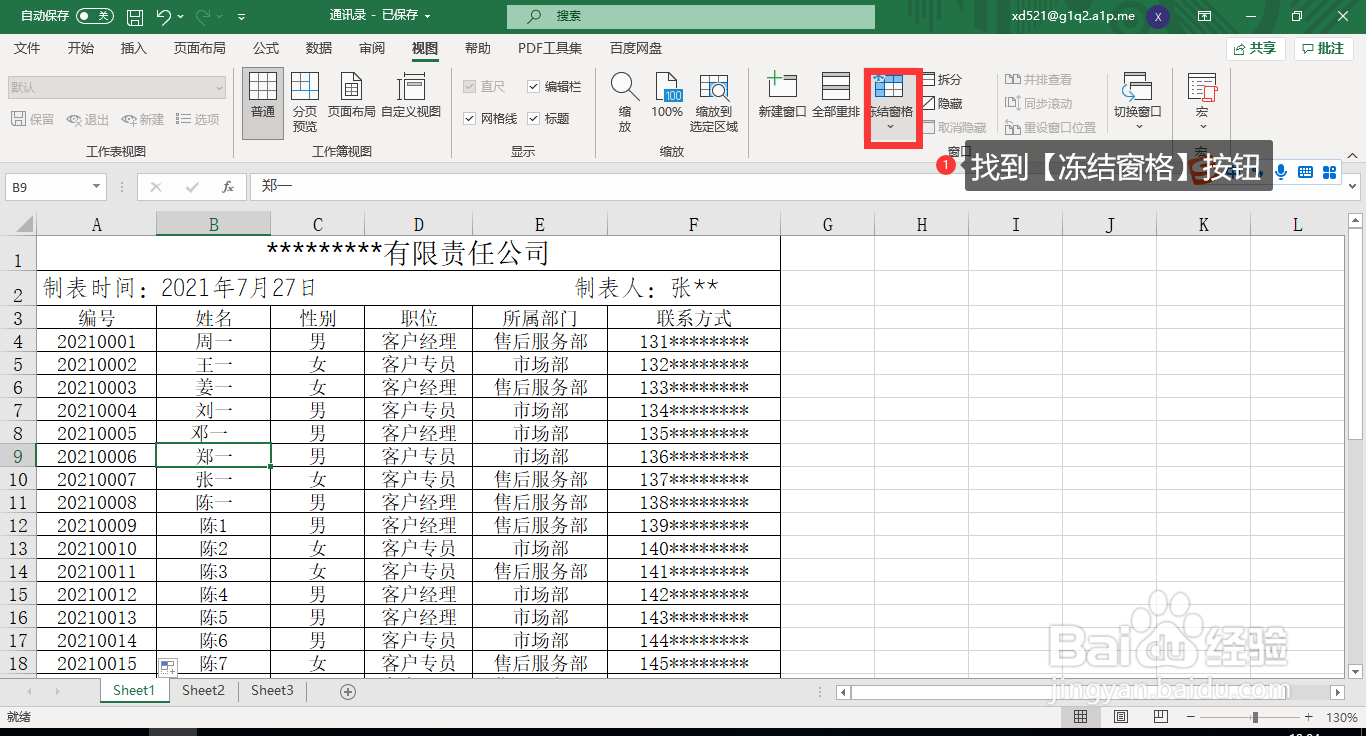
5、单击【冻结窗格】按钮下的小三角形按钮,弹出【冻结窗格】级联菜单,如图:
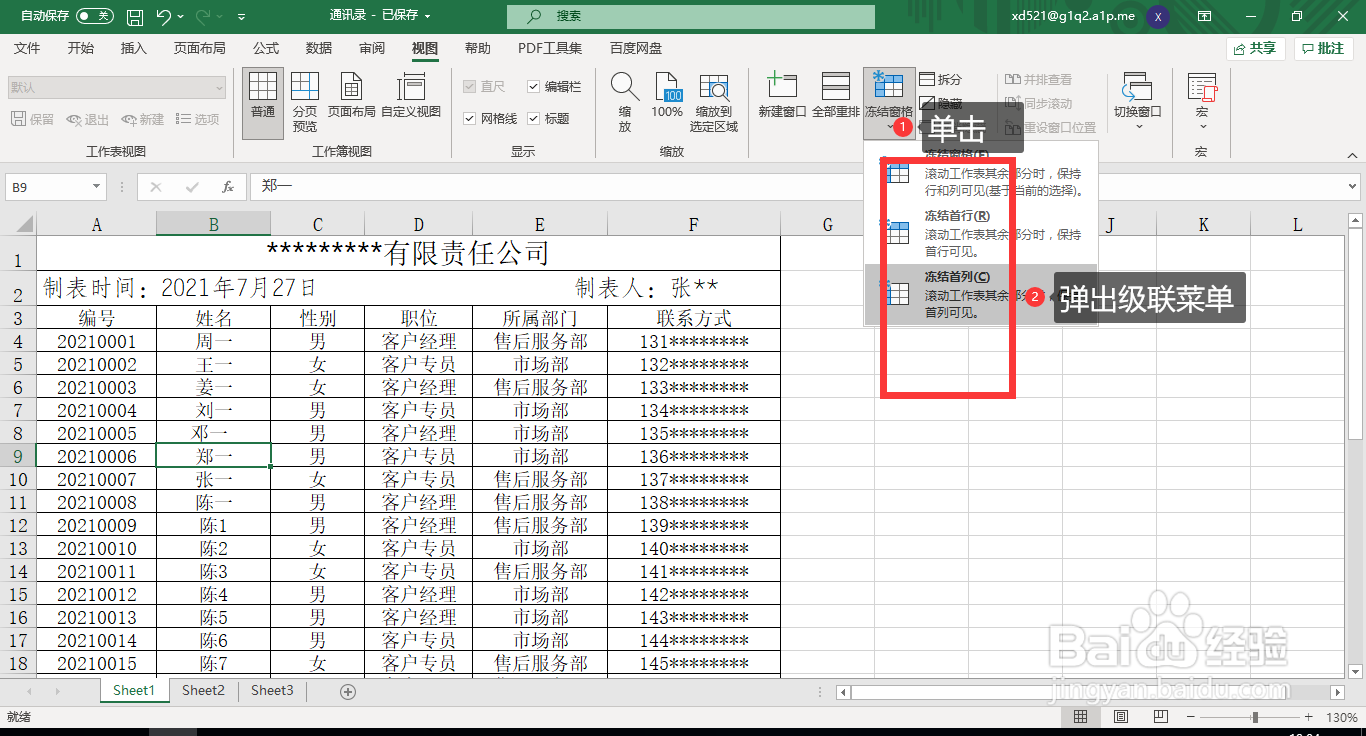
6、在【冻结窗格】级联菜单,选择【冻结首列】,就可以设置成功,如图:
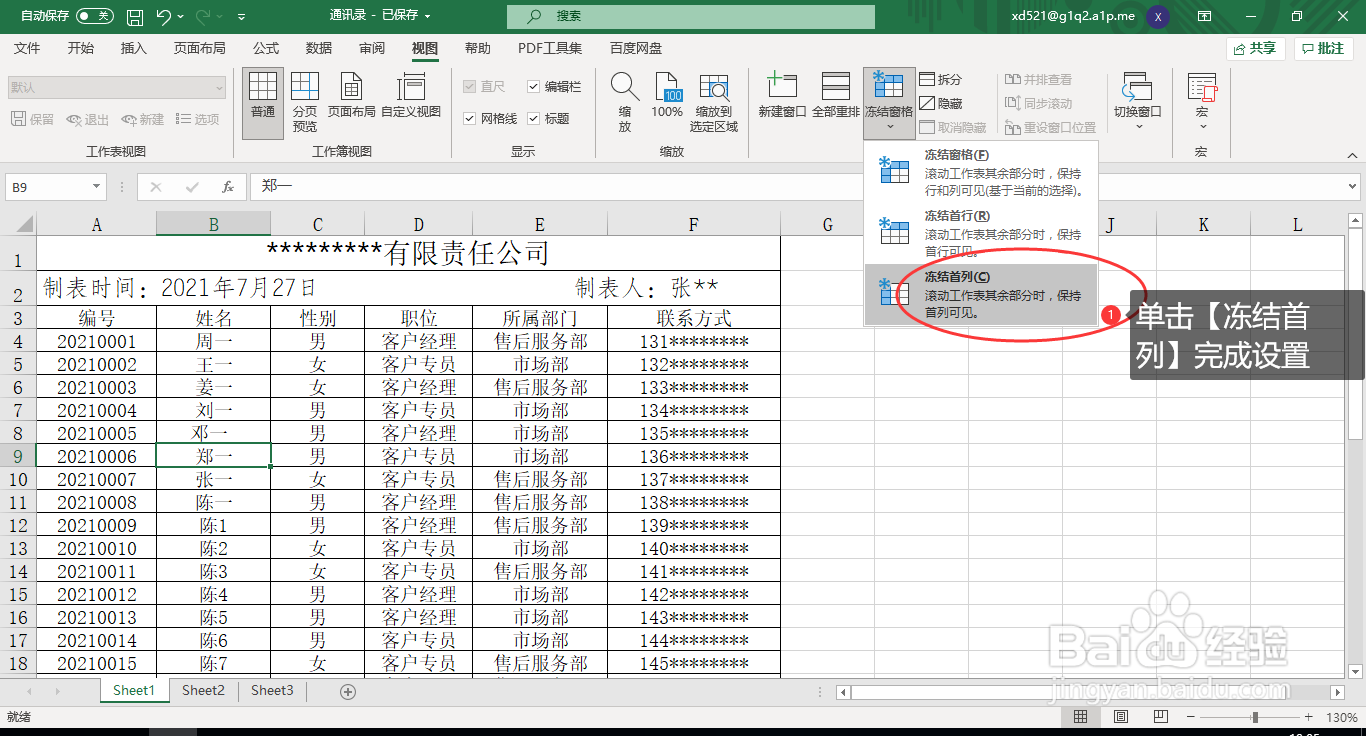
时间:2024-10-12 01:20:56
1、打开一个需要设置的office电子表格(Excel表格),如图:
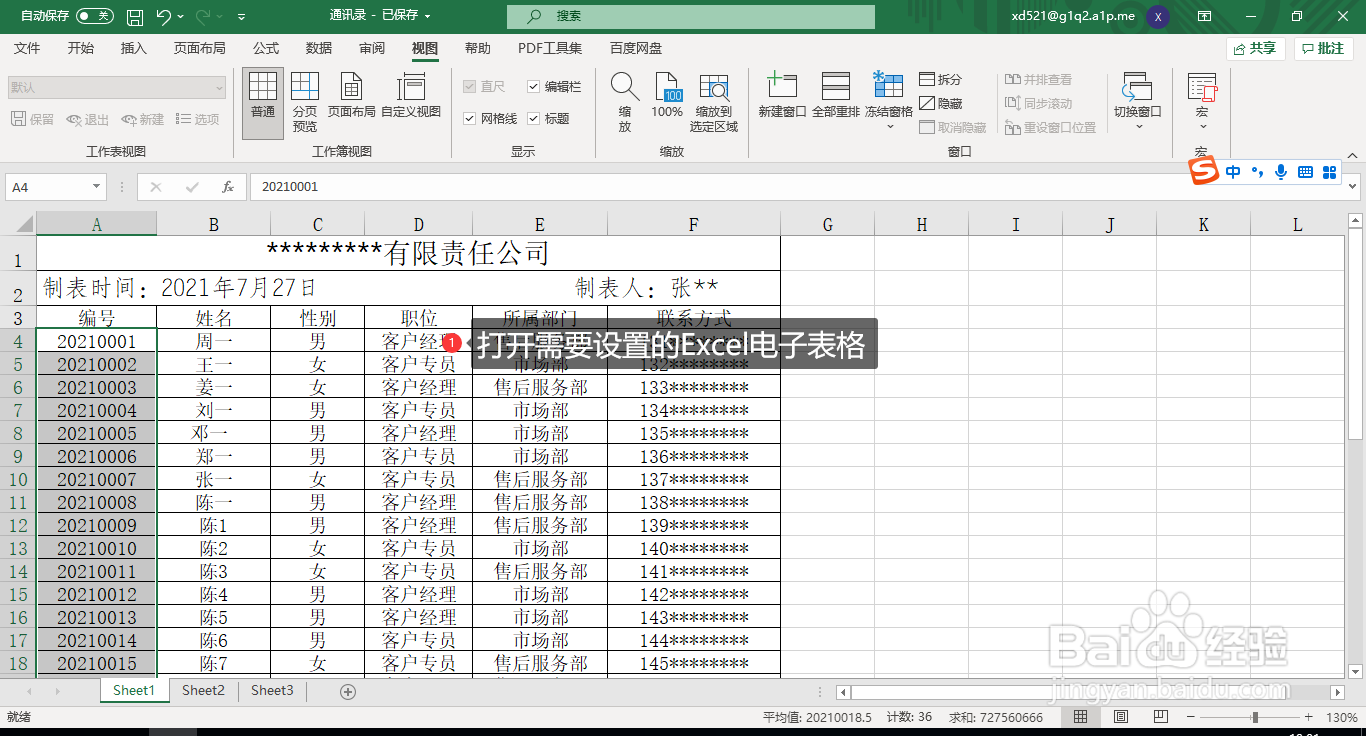
2、在这个Excel表中找到并单击【视图】选项卡,如图:
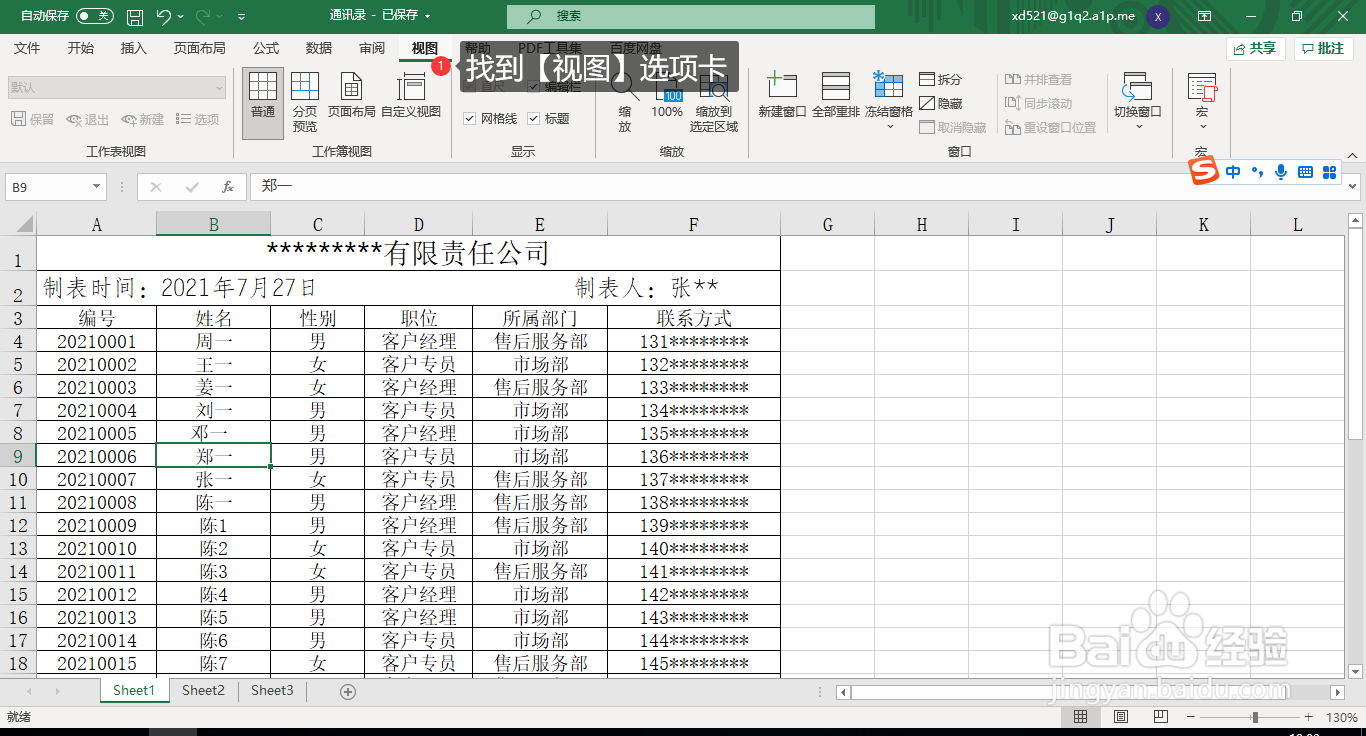
3、在【视图】选项卡中找到【窗口】组,如图:
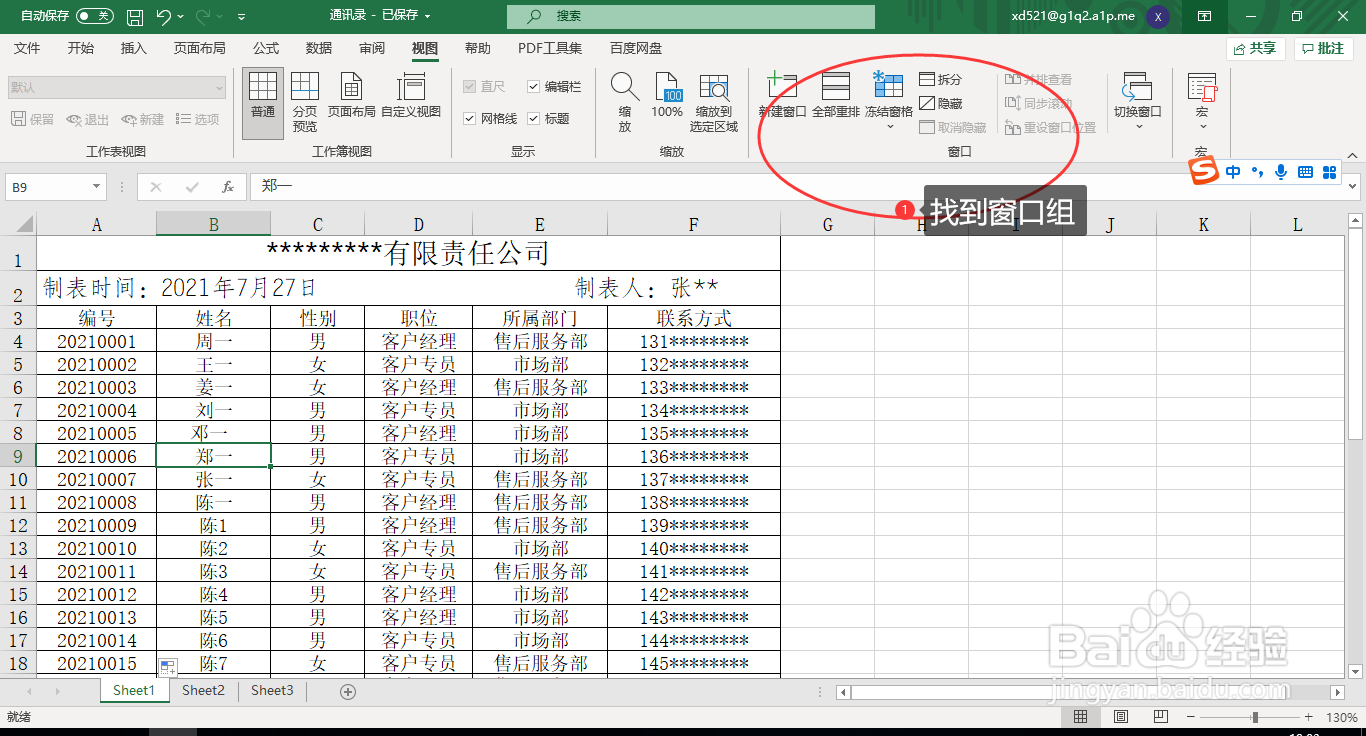
4、在【窗口】组中找到【冻结窗格】按钮,如图:
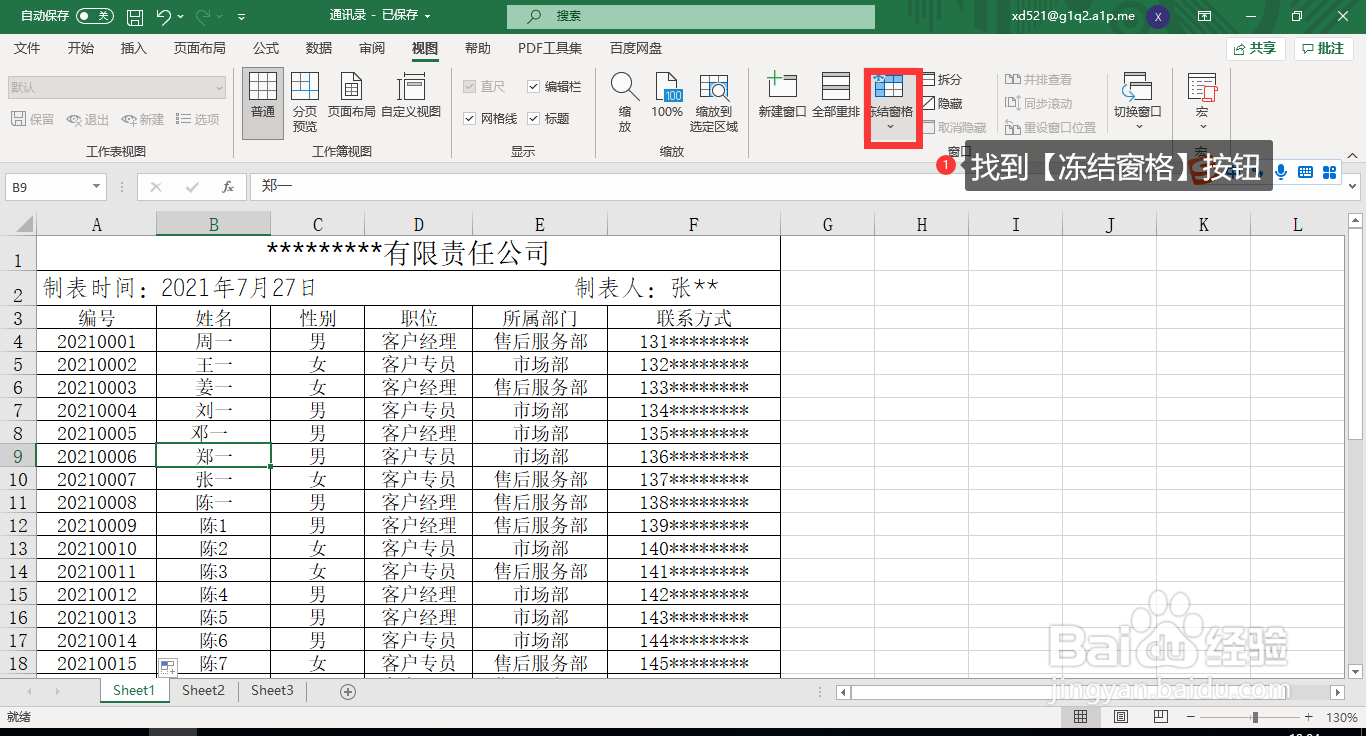
5、单击【冻结窗格】按钮下的小三角形按钮,弹出【冻结窗格】级联菜单,如图:
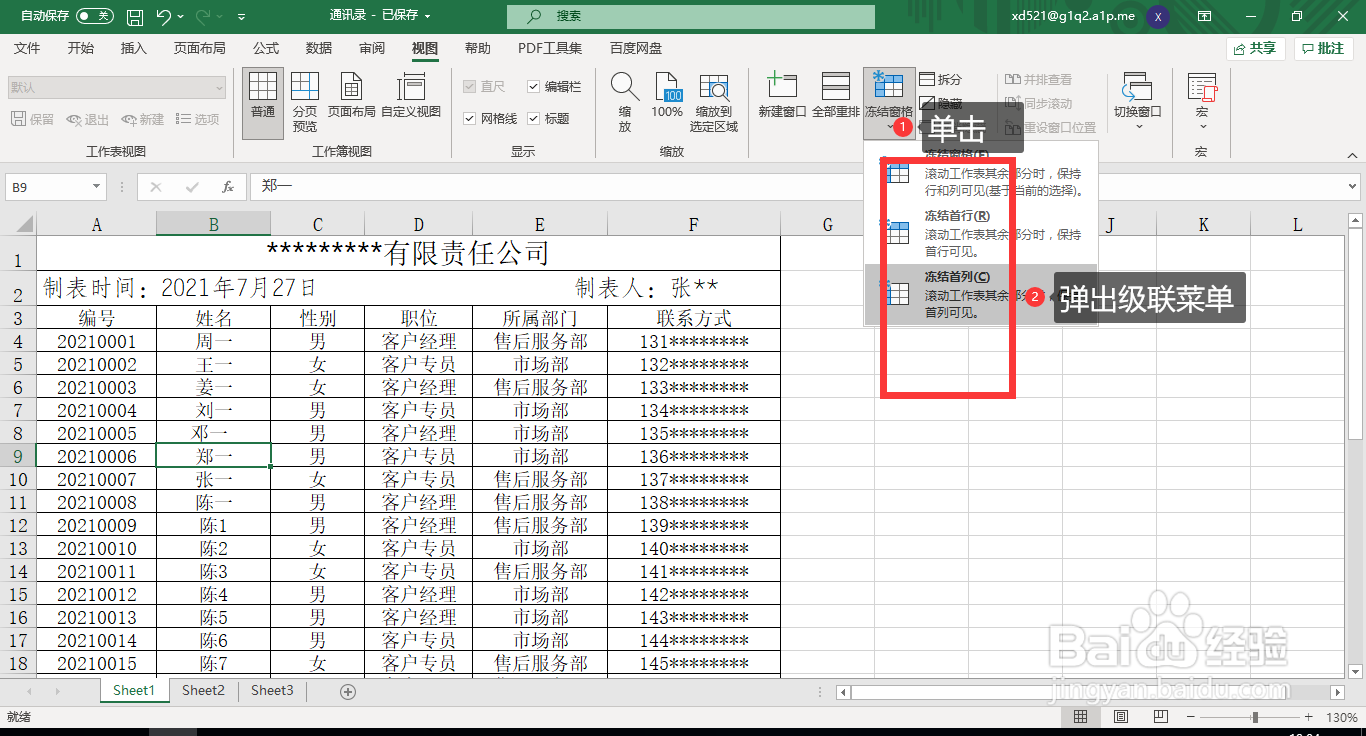
6、在【冻结窗格】级联菜单,选择【冻结首列】,就可以设置成功,如图: